Propaganda
Trabalhar on-line tem seus prós e contras. Passar tanto tempo online significa baixar uma tonelada de arquivos - fotos, aplicativos, músicas e vídeos. Depois de alguns meses, o disco rígido do meu computador começa a parecer um armazém cheio de um suprimento infinito de coisa.
O problema é que muitas dessas coisas ainda são úteis. Você pode precisar de alguns desses aplicativos ou imagens em alguma publicação futura no blog. O único problema é que, se você não souber onde encontrá-lo, esse arquivo também poderá ser excluído permanentemente. Não adianta quando levaria quase uma hora para pesquisar no seu disco rígido esse arquivo.
Aqui no MUO, oferecemos vários aplicativos úteis que podem ajudá-lo a encontrar esses arquivos - como a lista de Saikat 5 maneiras de encontrar imagens duplicadas 5 maneiras de encontrar arquivos de imagem duplicados no Windows PCArquivos de imagem duplicados são desnecessários e desperdiçam espaço. Essas ferramentas ajudarão você a encontrar e erradicar as duplicatas da imagem que estão desperdiçando espaço em suas unidades de dados. consulte Mais informação ou a lista de Ben 4 ferramentas de pesquisa na área de trabalho As 4 principais ferramentas de pesquisa na área de trabalho para encontrar esse arquivo indescritível consulte Mais informação .
Embora essas sejam eficazes, uma das melhores maneiras de se tornar mais eficiente é simplesmente se organizar em primeiro lugar. E quando se trata dos milhares de arquivos e pastas que você empilhou no disco rígido, a melhor maneira de se organizar é usando um software de renomeação em massa.
Por que um AdvancedRenamer pode ajudar
A razão pela qual a maioria dos discos rígidos fica tão confusa é porque as pessoas baixam todos os tipos de arquivos para algumas pastas favoritas e as esquecem. Depois de um tempo, esses diretórios são preenchidos rapidamente com arquivos aleatórios.
No entanto, se você pesquisar e renomear grandes grupos de arquivos com base em assunto, data, palavras-chave ou qualquer outro outros atributos de identificação de chave, mais tarde você poderá verificar rapidamente os arquivos e encontrar facilmente o que deseja. Esse é o poder que aplicativos renomeadores em massa como AdvancedRenamer pode oferecer.
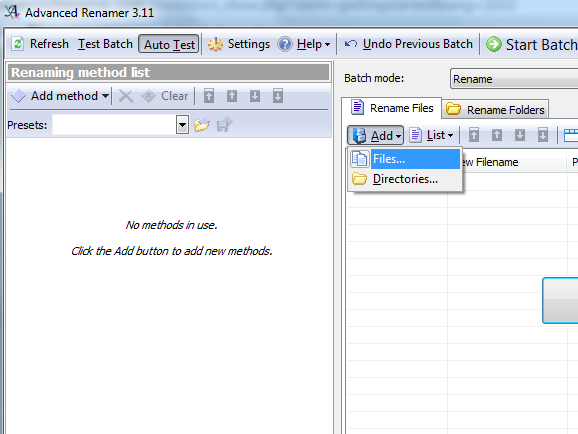
Depois de baixar e executar o AdvancedRenamer, a primeira coisa que você deve fazer é "carregar" os arquivos ou diretórios que você deseja organizar. Lembre-se de que o AdvancedRenamer tem a capacidade de fazer praticamente tudo o que você precisa - desde renomear e mover grandes grupos de arquivos até filtrar e excluir arquivos selecionados com base nos critérios de pesquisa. Então, primeiro, descubra exatamente como você deseja organizar essas pastas e comece a carregar os arquivos clicando em "Adicionar" e selecionando Arquivos ou Diretórios.
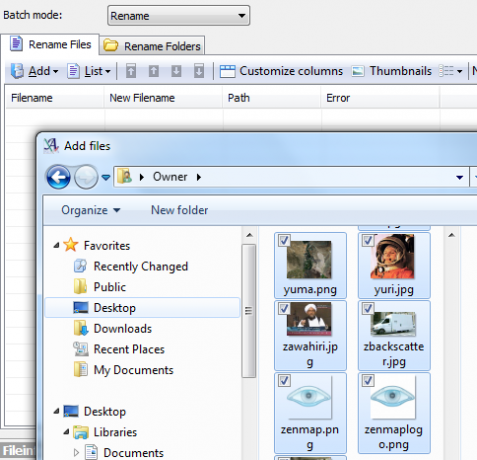
Uma janela pop-up será exibida e tudo que você precisa fazer é acessar e selecionar todos os arquivos que você deseja adicionar à lista AdvancedRenamer (dica: manter a tecla Control pressionada permite selecionar arquivos). Depois de clicar em "Abrir", todos os arquivos selecionados são adicionados à lista no painel direito da janela principal. Agora você está pronto para escolher um dos "métodos" que deseja usar nesses arquivos.
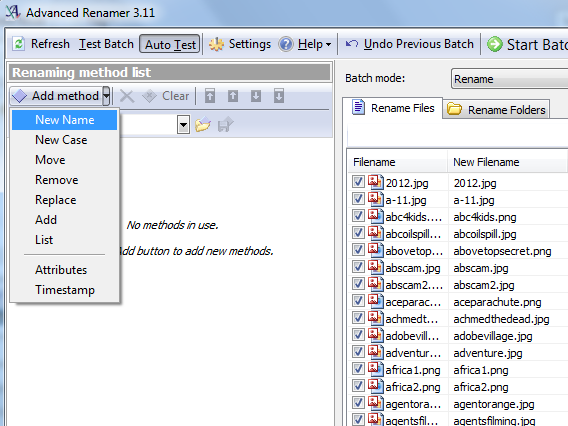
AdvancedRenamer oferece uma ótima lista de operações, incluindo renomear completamente os arquivos com base no arquivo atributos, movendo arquivos para um novo diretório, substituindo ou removendo arquivos específicos com base em um filtro e Mais. Como exemplo, vou renomear todos os arquivos na minha pasta de download comum usando o mês e o ano do arquivo. Para fazer isso, basta clicar no método Novo nome e, em seguida, escolher as “Tags de imagem” para as propriedades do arquivo de imagem.

Agora, tudo que você precisa fazer é criar um padrão de nome de arquivo usando as tags disponíveis. No campo "Novo nome", criei um padrão que inclui o mês de criação do arquivo, o ano e, em seguida, um sublinhado seguido pelo nome do arquivo e também pela extensão.
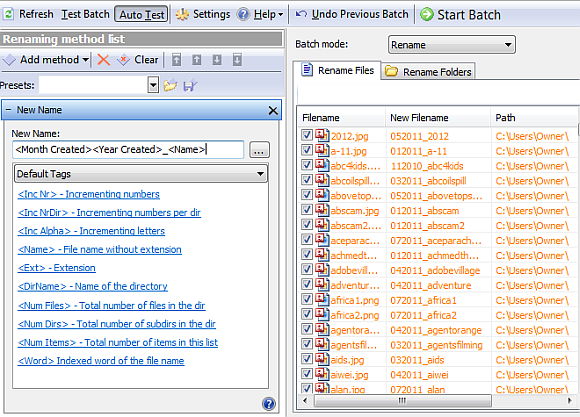
Conforme você cria o padrão, a lista de arquivos no painel direito mostra como será o novo nome de arquivo. Se o novo padrão de arquivo for um nome de arquivo legítimo, a cor mudará de laranja para preto e o campo "Erro" exibirá "OK".
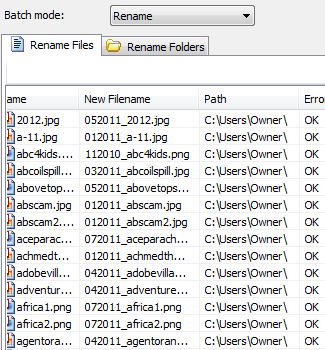
Por fim, clique no botão verde "Iniciar lote" na parte superior da janela e uma janela pop-up solicitará que você confirme a operação que você está prestes a executar nos arquivos. Como você pode ver aqui, estou executando apenas um método (você pode realmente usar os métodos de ligação em cadeia) em mais de 1000 arquivos.

Clique em Iniciar e aguarde o processo terminar. Como você pode ver aqui, todos os arquivos de imagem na minha pasta "Proprietário" foram renomeados e organizados com base na data de criação do arquivo de imagem.
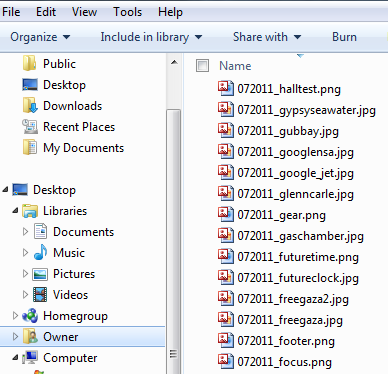
Este é realmente um exemplo simples do que esse software é capaz. Você pode renomear os arquivos com base em tags muito mais complexas do que apenas a data. Você também pode executar um ou mais métodos. Por exemplo, aqui estou removendo todas as imagens de um diretório específico com base em um padrão de pesquisa.

No método "Mover" abaixo, na verdade, estou analisando todo o trabalho online tem seus prós e contras. Passar tanto tempo online significa baixar uma tonelada de arquivos - fotos, aplicativos, músicas e vídeos. Depois de alguns meses, o disco rígido do meu computador começa a parecer um armazém cheio de um suprimento infinito de coisa.
O problema é que muitas dessas coisas ainda são úteis. Você pode precisar de alguns desses aplicativos ou imagens em alguma publicação futura no blog. O único problema é que, se você não souber onde encontrá-lo, esse arquivo também poderá ser excluído permanentemente. Não adianta quando levaria quase uma hora para pesquisar no seu disco rígido esse arquivo.
Aqui no MUO, oferecemos vários aplicativos úteis que podem ajudá-lo a encontrar esses arquivos - como a lista de Saikat 5 maneiras de encontrar imagens duplicadas 5 maneiras de encontrar arquivos de imagem duplicados no Windows PCArquivos de imagem duplicados são desnecessários e desperdiçam espaço. Essas ferramentas ajudarão você a encontrar e erradicar as duplicatas da imagem que estão desperdiçando espaço em suas unidades de dados. consulte Mais informação ou a lista de Ben 4 ferramentas de pesquisa na área de trabalho As 4 principais ferramentas de pesquisa na área de trabalho para encontrar esse arquivo indescritível consulte Mais informação .
Embora essas sejam eficazes, uma das melhores maneiras de se tornar mais eficiente é simplesmente se organizar em primeiro lugar. E quando se trata dos milhares de arquivos e pastas que você empilhou no disco rígido, a melhor maneira de se organizar é usando um software de renomeação em massa.
Por que um AdvancedRenamer pode ajudar
A razão pela qual a maioria dos discos rígidos fica tão confusa é porque as pessoas baixam todos os tipos de arquivos para algumas pastas favoritas e as esquecem. Depois de um tempo, esses diretórios são preenchidos rapidamente com arquivos aleatórios.
No entanto, se você pesquisar e renomear grandes grupos de arquivos com base em assunto, data, palavras-chave ou qualquer outro outros atributos de identificação de chave, mais tarde você poderá verificar rapidamente os arquivos e encontrar facilmente o que deseja. Esse é o poder que aplicativos renomeadores em massa como AdvancedRenamer pode oferecer.
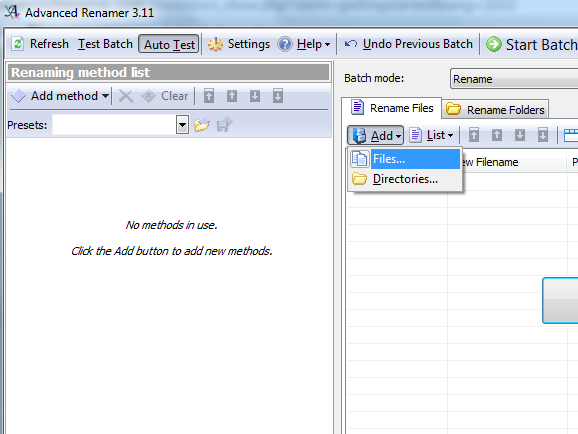
Depois de baixar e executar o AdvancedRenamer, a primeira coisa que você deve fazer é "carregar" os arquivos ou diretórios que você deseja organizar. Lembre-se de que o AdvancedRenamer tem a capacidade de fazer praticamente tudo o que você precisa - desde renomear e mover grandes grupos de arquivos até filtrar e excluir arquivos selecionados com base nos critérios de pesquisa. Então, primeiro, descubra exatamente como você deseja organizar essas pastas e comece a carregar os arquivos clicando em "Adicionar" e selecionando Arquivos ou Diretórios.
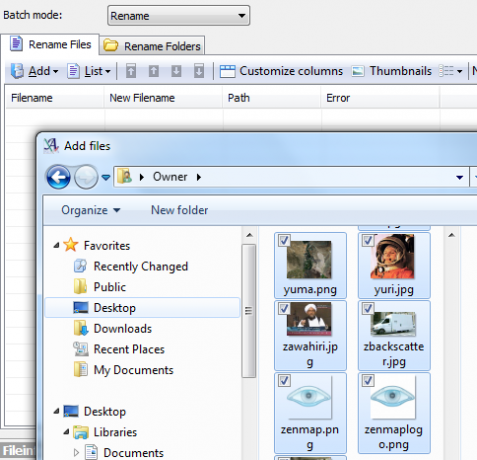
Uma janela pop-up será exibida e tudo que você precisa fazer é acessar e selecionar todos os arquivos que você deseja adicionar à lista AdvancedRenamer (dica: manter a tecla Control pressionada permite selecionar arquivos). Depois de clicar em "Abrir", todos os arquivos selecionados são adicionados à lista no painel direito da janela principal. Agora você está pronto para escolher um dos "métodos" que deseja usar nesses arquivos.
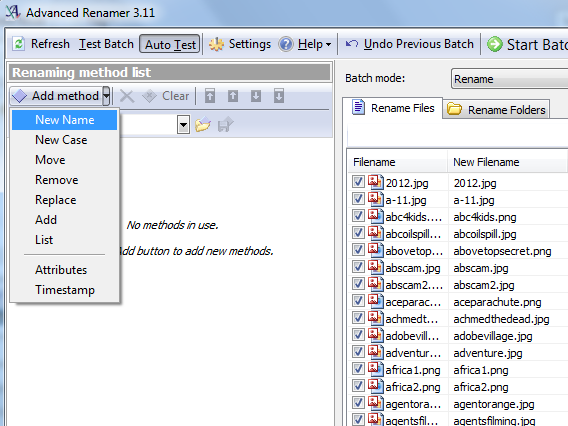
AdvancedRenamer oferece uma ótima lista de operações, incluindo renomear completamente os arquivos com base no arquivo atributos, movendo arquivos para um novo diretório, substituindo ou removendo arquivos específicos com base em um filtro e Mais. Como exemplo, vou renomear todos os arquivos na minha pasta de download comum usando o mês e o ano do arquivo. Para fazer isso, basta clicar no método Novo nome e, em seguida, escolher as “Tags de imagem” para as propriedades do arquivo de imagem.

Agora, tudo que você precisa fazer é criar um padrão de nome de arquivo usando as tags disponíveis. No campo "Novo nome", criei um padrão que inclui o mês de criação do arquivo, o ano e, em seguida, um sublinhado seguido pelo nome do arquivo e também pela extensão.
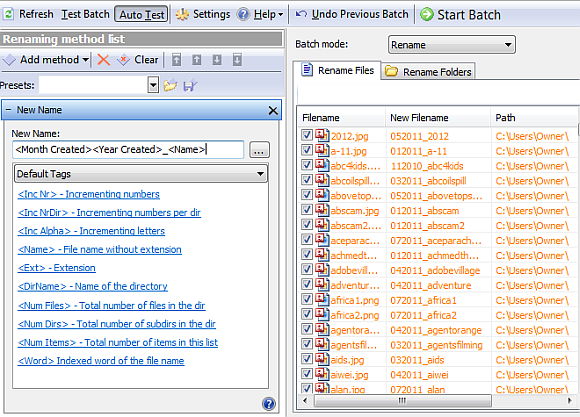
Conforme você cria o padrão, a lista de arquivos no painel direito mostra como será o novo nome de arquivo. Se o novo padrão de arquivo for um nome de arquivo legítimo, a cor mudará de laranja para preto e o campo "Erro" exibirá "OK".
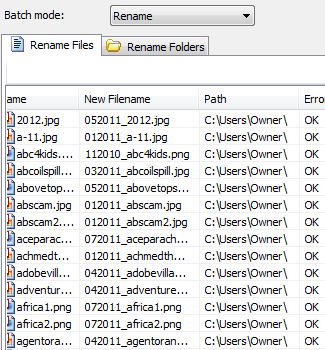
Por fim, clique no botão verde "Iniciar lote" na parte superior da janela e uma janela pop-up solicitará que você confirme a operação que você está prestes a executar nos arquivos. Como você pode ver aqui, estou executando apenas um método (você pode realmente usar os métodos de ligação em cadeia) em mais de 1000 arquivos.

Clique em Iniciar e aguarde o processo terminar. Como você pode ver aqui, todos os arquivos de imagem na minha pasta "Proprietário" foram renomeados e organizados com base na data de criação do arquivo de imagem.
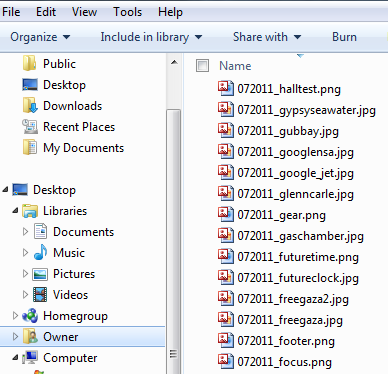
Este é realmente um exemplo simples do que esse software é capaz. Você pode renomear os arquivos com base em tags muito mais complexas do que apenas a data. Você também pode executar um ou mais métodos. Por exemplo, aqui estou removendo todas as imagens de um diretório específico com base em um padrão de pesquisa.

No método "Mover" abaixo, estou analisando todos os arquivos no diretório e renomeá-los movendo um bloco de caracteres de um local no nome do arquivo e deslizando-os para outro local. Neste exemplo, estou pegando três caracteres da posição do quarto caractere e movendo-os para a posição "1".
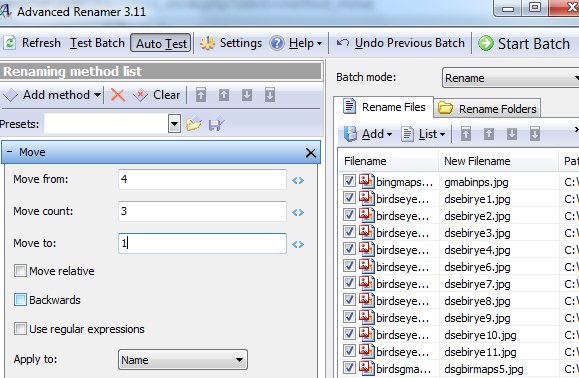
Cada um desses "métodos" adiciona uma pequena ferramenta que você pode usar para manipular, classificar e organizar grandes volumes de arquivos em um período muito curto de tempo. Isso significa que não é mais necessário procurar manualmente nos arquivos e tentar cortar e postar arquivos em novos diretórios, um de cada vez. Basta programar os métodos e critérios de pesquisa corretos e permitir que o AdvancedRenamer automatize todo o processo.
Experimente AdvancedRenamer e deixe-nos saber se ele ajudou a organizar melhor seu disco rígido. O que você gosta no software renamer de arquivos em lotes ou o que você acha que falta? Compartilhe seus pensamentos na seção de comentários abaixo.
Crédito de imagem: marcelo rubinsteinarquivos no diretório e renomeá-los movendo um bloco de caracteres de um local no nome do arquivo e deslizando-os para outro local. Neste exemplo, estou pegando três caracteres da posição do quarto caractere e movendo-os para a posição "1".
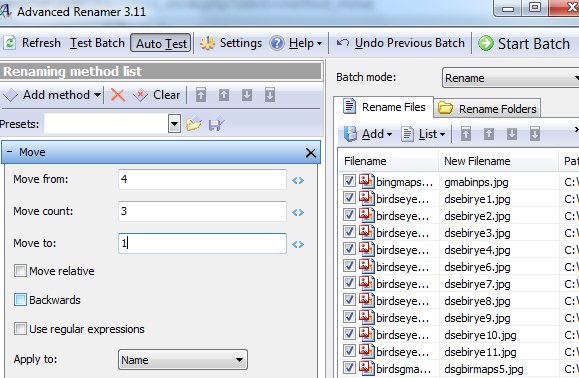
Cada um desses "métodos" adiciona uma pequena ferramenta que você pode usar para manipular, classificar e organizar grandes volumes de arquivos em um período muito curto de tempo. Isso significa que não é mais necessário procurar manualmente nos arquivos e tentar cortar e postar arquivos em novos diretórios, um de cada vez. Basta programar os métodos e critérios de pesquisa corretos e permitir que o AdvancedRenamer automatize todo o processo.
Experimente AdvancedRenamer e deixe-nos saber se ele ajudou a organizar melhor seu disco rígido. O que você gosta no software renamer de arquivos em lotes ou o que você acha que falta? Compartilhe seus pensamentos na seção de comentários abaixo.
Crédito de imagem: marcelo rubinstein
Ryan é bacharel em Engenharia Elétrica. Ele trabalhou 13 anos em engenharia de automação, 5 anos em TI e agora é engenheiro de aplicativos. Um ex-editor-chefe do MakeUseOf, ele falou em conferências nacionais sobre visualização de dados e foi destaque na TV e rádio nacional.


